Apple ID является ключом к множеству сервисов и функций вашего смартфона iPhone. Оно необходимо для доступа к App Store, iCloud, iMessage и другим сервисам Apple. Однако, что делать, если вы забыли пароль от своего Apple ID? В этой статье мы расскажем вам о подробном процессе сброса Apple ID на iPhone без пароля.
Первым шагом является переход в настройки вашего iPhone. На домашем экране найдите иконку "Настройки" и нажмите на нее. После этого прокрутите вниз и выберите раздел "iTunes Store и App Store".
Далее, нажмите на свою учетную запись Apple ID (она будет выделена голубым цветом) и выберите опцию "Выйти". Подтвердите выход из учетной записи и вернитесь в раздел "iTunes Store и App Store".
Теперь, когда вы вышли из учетной записи Apple ID, вы можете нажать на опцию "Создать новую учетную запись". Следуйте инструкциям на экране для создания нового Apple ID. Важно помнить, что новая учетная запись должна быть подключена к другому адресу электронной почты, который вы еще не использовали для создания Apple ID.
После создания нового Apple ID, вернитесь в настройки и повторно выберите раздел "iTunes Store и App Store". Нажмите на учетную запись Apple ID и введите созданный ранее новый Apple ID. Теперь ваш iPhone будет подключен к новой учетной записи, и вы сможете пользоваться всеми сервисами Apple без необходимости вводить старый пароль.
Сброс Apple ID на iPhone без пароля

Однако, иногда возникает ситуация, когда вы забываете пароль от Apple ID и не можете получить доступ ко всем его возможностям. Что же делать в такой ситуации?
Существует несколько способов сбросить Apple ID на iPhone без пароля:
1. Использование функции "Забыли Apple ID или пароль?"
Ваш первый шаг - открыть приложение "Настройки" на вашем iPhone и выбрать "Ваше имя" в верхней части экрана. Затем нажмите "iCloud" и перейдите в раздел "Забыли Apple ID или пароль?".
Далее следуйте инструкциям на экране, чтобы сбросить пароль или восстановить доступ к своему Apple ID. Вам может потребоваться ответить на некоторые секретные вопросы и подтвердить свою личность с помощью электронной почты или SMS.
2. Сброс через почту или телефонный номер, связанные с аккаунтом
Если вы вспомнили свою почту или телефонный номер, связанный с вашим Apple ID, вы можете воспользоваться этой информацией, чтобы сбросить пароль. При выборе этого способа, Apple вышлет на вашу почту или на телефонный номер сообщение с инструкциями для сброса пароля.
3. Связаться с поддержкой Apple
Если первые два способа не сработали, вы можете обратиться в службу поддержки Apple. Представители компании помогут вам восстановить доступ к вашему Apple ID. Вы можете связаться со службой поддержки Apple через официальный сайт или по телефону.
Однако, важно помнить, что Apple предпринимает дополнительные меры безопасности для защиты ваших данных, поэтому процедура сброса Apple ID может быть довольно сложной и займет некоторое время.
В любом случае, при потере пароля от Apple ID не паникуйте. Следуйте инструкциям, предоставленным Apple, и восстановите доступ к своему Apple ID, чтобы продолжать пользоваться всеми преимуществами вашего iPhone.
Подробная инструкция
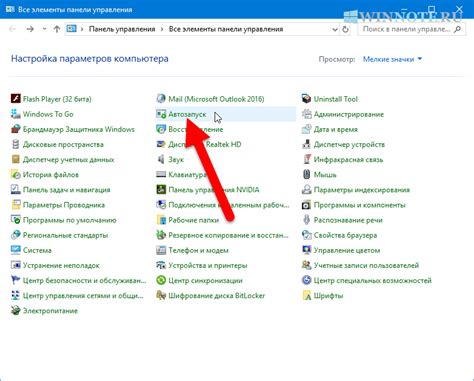
Если вы забыли пароль от своего Apple ID и не можете получить к нему доступ на iPhone, следуйте этой подробной инструкции для сброса пароля.
- Откройте страницу восстановления пароля на веб-сайте Apple.
- Введите свой зарегистрированный электронный адрес, связанный с Apple ID, и нажмите кнопку «Продолжить».
- Выберите способ подтверждения личности. Вы можете выбрать либо восстановление по электронной почте, либо с использованием двухфакторной аутентификации.
- Если вы выбрали восстановление по электронной почте, Apple отправит вам на зарегистрированный адрес специальное письмо с инструкциями о том, как сбросить пароль.
- Если вы выбрали двухфакторную аутентификацию, Apple отправит вам на зарегистрированное устройство специальный код для подтверждения личности. Введите этот код на странице восстановления пароля.
- После подтверждения личности вы можете создать новый пароль для своего Apple ID. Убедитесь, что новый пароль надежный, но легко запоминается для вас самого.
- Вернитесь на свое устройство iPhone и откройте «Настройки».
- Пролистайте вниз и нажмите на свою учетную запись Apple ID.
- Нажмите на «iTunes Store и App Store» и нажмите на свою учетную запись Apple ID снова.
- Выберите «Выйти», чтобы выйти из аккаунта Apple ID.
- Затем нажмите на «Войти в учетную запись Apple ID» и введите свой новый пароль.
После выполнения этих шагов вы сможете получить доступ к своему iPhone, используя новый пароль от Apple ID.